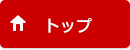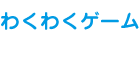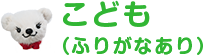- ぽすくまデジタルぬりえ(以下、「ツール」)は、Webブラウザ上でイラストに色をつけ、ぬりえを楽しんでいただくものです。
パソコン、タブレット、スマートフォンからご利用いただけます。 - 作成いただいたぬりえは、画像として保存するほか、ご自宅のプリンターで印刷していただけます。はがきやA4サイズで保存・印刷ができますので、お手紙作りにお役立てください。
- ぽすくまデジタルぬりえページのスタートボタンをクリックすると、
別ウインドウにより、ツールが起動します。 - ぬりえで遊ぶイラストを選択します。
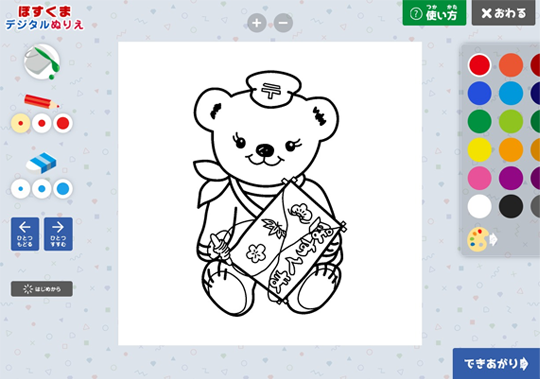
- えんぴつやバケツを使って色を塗っていきます。色はパレットから選択可能です。間違って塗った場合は消しゴムで消して下さい。
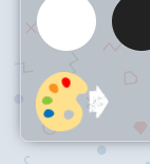
(1) 画面右のパレットから色を選択します。パレットマークを押すと更に多くの色の中から選ぶことができます。
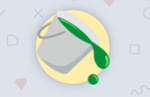
(2) バケツマークを押すと、マウスポインタもバケツマークに変わり、線で囲まれた領域を選択した色で塗りつぶすことができます。

インクの先端が当たっている領域が塗りつぶされます。
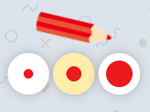
(3) えんぴつマークの下のボタンを押すと、マウスポインタもえんぴつマークに変わり、自由に線を引くことができます。線の太さは、三種類から選べます。

えんぴつの先端が線を引ける部分です。
また、ここで引いた線は、バケツマークで塗りつぶす基準の線になります。
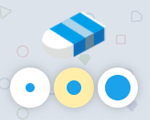
(4) 消しゴムマークの下のボタンを押すと、マウスポインタも消しゴムマークに変わり、色を消すことができます。太さは三種類から選べます。
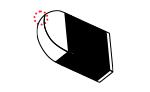
消しゴムの先端が色を消せる部分です。
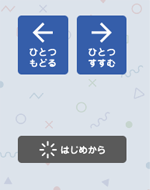
(5) ひとつもどるボタンとひとつすすむボタンで、行った動作を一つ取り消したり進んだりすることができます。
はじめからボタンは全てリセットして最初の状態に戻したり、ぬりえのイラストを別のものに選び直したりすることができます。
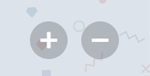
(6) 塗り絵の上にある+-ボタンをクリックすると、台紙を拡大・縮小表示できます。細かい部分を塗る際にお使いください。
タブレット・スマートフォンの場合は、+-ボタンに加え、塗り絵上でピンチイン・ピンチアウトしても同じように拡大・縮小が可能です。
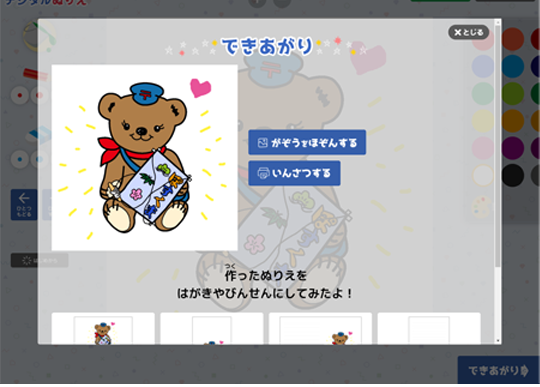
- できあがりボタンをクリックして、仕上がりを確認できます。とじるボタンをクリックすると、塗り絵画面に戻ります。
- 出来上がった作品は、画像で保存する(PNG形式)か、印刷することが可能です。
また、作成したぬりえを配置した「はがき(縦・横)」、「A4びんせん(縦・横)」もご利用いただけます。
動作環境について
推奨ブラウザ
- [PC] Microsoft Edge ver.97.0、Firefox 96.0、Google Chrome 97.0
- [スマートフォン・タブレット]Chrome、iPhone Safari